Oprava: Call of Duty Warzone 2.0 kód chyby 0x8000FFFF/0x00000000
V tomto článku se pokusíme vyřešit problém „Kód chyby: 0x8000FFFF/0x00000000“, se kterým se hráči Call of Duty Warzone 2.0 setkávají při spuštění hry.

Co je Call of Duty Warzone 2.0 kód chyby 0x8000FFFF/0x00000000?
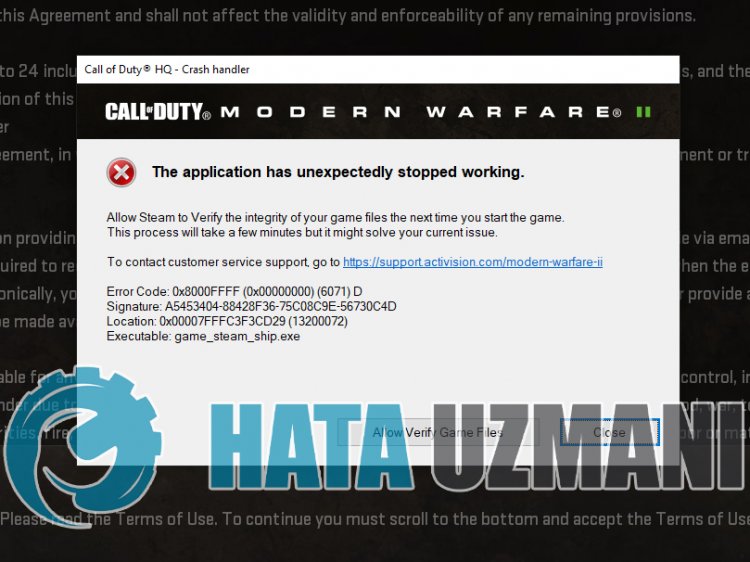
Přesná příčina problému "Kód chyby: 0x8000FFFF/0x00000000", na který narazili hráči Call of Duty Warzone 2.0, není uvedena. Můžeme dosáhnout řešení problému provedením základních návrhů k opravě této chyby.
Call of Duty Warzone 2.0 Kód chyby 0x8000FFFF/0x00000000 Jak opravit
Chcete-li tuto chybu opravit, můžete najít řešení problému podle níže uvedených návrhů.
1-) Upravit nastavení záznamu
Uživatelé uvádějí, že problém vyřešili úpravou nastavení registru. Realizací tohoto návrhu můžeme dosáhnout řešení problému.
- Na úvodní obrazovku vyhledávání zadejte „regedit“aotevřete ji.
- Do pole v horní části obrazovky, které se otevře, vložte následující cestu k souboru, stiskněte enteraotevřete.
- Počítač\HKEY_LOCAL_MACHINE\SOFTWARE\Microsoft\Cryptography
- Dvakrát klikněte na záznam „MachineGuid“ na obrazovce, která se otevře, vložte níže uvedený kód auložte jej.
- d1eb246e-6243-4460-a88e-5d4e52b1ef6b
Po tomto procesu můžete zkontrolovat, zda problém přetrvává.
2-) Zakázat možnost překrytí ve hře
Problém můžeme eliminovat vypnutím překryvné vrstvy ve hře, která způsobí, že hry poběží obecně.
Pokud jste uživatelem Nvidia:
- Spusťte aplikaci GeForce Experience.
- Klikněte na ikonu nastavení v pravém horním rohu.
- Deaktivujte možnost „Překryvná reklama ve hře“ na obrazovce, která se otevře, pokud je povolena.
Pokud jste uživatelem služby Steam:
- Spusťte aplikaci Steam.
- Klikněte na „Steam“ v levém horním rohu.
- Klikněte na možnost „Ve hře“ na levé straně obrazovky, která se otevře,avypněte možnost „Povolit rozhraní Steam ve hře“.li>
Tento proces bude platný pro všechny hry běžící na Steamu. Pokud se chcete přihlásit pouze do hry Warzone 2.0:
- Otevřete nabídku knihovny.
- Otevřete nabídku "Vlastnosti" kliknutím pravým tlačítkem myši na hru "Warzone 2.0" vlevo.
- Zakažte možnost „Povolit rozhraní Steam během hry“ v obecné nabídce na obrazovce, která se otevře.
Po provedení této operace spusťte hruazkontrolujte, zda problém přetrvává.
3-) Zkontrolujte režim kompatibility
Režim kompatibility povolený ve Warzone 2.0aaplikaci Steam může způsobit, že se setkáme s různými chybami, jako je tato. K tomu možná budeme muset zkontrolovat režim kompatibility. Než to uděláte, ukončíme úplně aplikaci Steam.
- Pojďme se dostat do složky hry Warzone 2.0.
- Klikněte pravým tlačítkem na soubor "code.exe" ve složceaotevřete nabídku "Vlastnosti".
- Poté klikněte na "Kompatibilita"apokud je povolena možnost "Spustit tento program v režimu kompatibility pro:", deaktivujte jia"Použít "Klepneme na tlačítko."
Po provedení této operace zkontrolujte kompatibilitu souboru "sp22-cod.exe".
- Pojďme se dostat do složky hry Warzone 2.0.
- Otevřeme složku „sp22“ ve složce.
- Do nabídky "Vlastnosti" se dostanete kliknutím pravým tlačítkem myši na soubor "sp22-cod.exe" v otevřené složce.
- Poté klikněte na "Kompatibilita"apokud je povolena možnost "Spustit tento program v režimu kompatibility pro:", deaktivujte jia"Použít "Klepneme na tlačítko."
Po úspěšném dokončení operace zkontrolujte kompatibilitu souboru „steam.exe“.
- Pojďme se dostat do složky Steam.
- Klikněte pravým tlačítkem na soubor "steam.exe" v otevřené složceaotevřete nabídku "Vlastnosti".
- Poté klikněte na "Kompatibilita"apokud je povolena možnost "Spustit tento program v režimu kompatibility pro:", deaktivujte jia"Použít "Klepneme na tlačítko."
Po tomto procesu spusťte aplikaci Steamazkontrolujte, zda problém přetrvává.
4-) Smazat soubor prouložení hry
Poškození nebo poškození v souboru registru hry Warzone 2.0 může způsobit, že se setkáme s různými problémy, jako je tento. Za tímto účelem můžeme problém odstranit smazáním souboruuložení hry Warzone 2.0.
- Na úvodní obrazovce vyhledávání zadejte „Spustit“aotevřete ji.
- Na obrazovce, která se otevře, zadejte následující řádekastiskněte klávesu Enter. "%UserProfile%\Documents\"
- Poté smažte složku „Call of Duty“azkontrolujte, zda problém přetrvává.
5-) Ověřte integritu souboru hry
Poškození souboru hry může způsobit, že narazíte na různé chyby, jako je tato. Za tímto účelem můžeme problém odstranit ověřením souborů hry.
Pokud jste uživatelem Battle.Net:
- Spusťte aplikaci Battle.Net.
- Klikněte na „Hry“ v horní části aplikace.
- Klikněte na hru Warzone 2.0.
- Na obrazovce, která se otevře, klikněte na ikonu ozubeného kola vedle tlačítka „Přehrát“.
- Po tomto procesu zahajte proces ověření kliknutím na tlačítko Skenovataopravit.
Pokud jste uživatelem služby Steam:
- Otevřete program Steam.
- Otevřete nabídku knihovny.
- Klikněte pravým tlačítkem na hru "Warzone 2.0" vlevoaotevřete kartu "Vlastnosti".
- Otevřete nabídku „Místní soubory“ na levé straně obrazovky, která se otevře.
- Klikněte na tlačítko "Ověřit integritu herních souborů" v nabídce Místní soubory, na kterou jsme narazili.
Po tomto procesu bude stahování provedeno skenováním poškozených herních souborů. Po dokončení procesu zkuste hru znovu otevřít.
6-) Vypněte antivirový program
Zakažte jakýkoli antivirový program, který používáte, nebo jej zcela odstraňte z počítače. Pokud používáte program Windows Defender, vypněte jej. K tomu;
- Otevřete úvodní obrazovku vyhledávání.
- Otevřete obrazovku vyhledávání zadáním „Nastavení zabezpečení systému Windows“.
- Na obrazovce, která se otevře, klikněte na „Ochrana před viryahrozbami“.
- V nabídce klikněte na „Ochrana před ransomware“.
- Na obrazovce, která se otevře, vypněte možnost „Řízený přístup ke složce“.
Poté vypněte ochranu v reálném čase.
- Na úvodní obrazovku vyhledávání zadejte „ochrana proti virůmahrozbám“aotevřete ji.
- Poté klikněte na "Spravovat nastavení".
- Přepněte ochranu v reálném čase na „Vypnuto“.
Po provedení této operace budeme muset přidat soubory Steam, Warzone 2.0aBattle.net jako výjimky.
- Na úvodní obrazovku vyhledávání zadejte „ochrana proti virůmahrozbám“aotevřete ji. V části
- Nastavení ochrany před viryahrozbami "Spravovat nastavení"apoté v části "Vyloučení" vyberte "Přidat vyloučení nebo Odinstalovat“. Vyberte možnost
- Přidat vyloučeníapoté vyberte složku "Steam", "Warzone 2.0"a"Battle.net"uloženou na váš disk .
Po tomto procesu zcela zavřete aplikaci Steam pomocí správce úlohaznovu spusťte aplikaci Steamazkontrolujte, zda problém přetrvává.
Ano, přátelé, vyřešili jsme náš problém pod tímto názvem. Pokud váš problém přetrvává, můžete se zeptat na chyby, na které narazíte, vstupem na naši platformu FORUM.








![Jak opravit chybu serveru YouTube [400]?](https://www.hatauzmani.com/uploads/images/202403/image_380x226_65f1745c66570.jpg)










